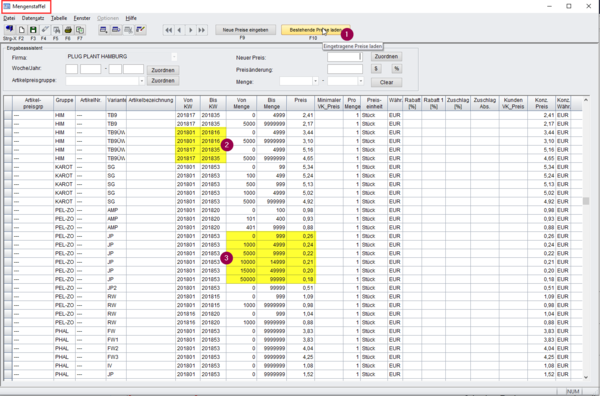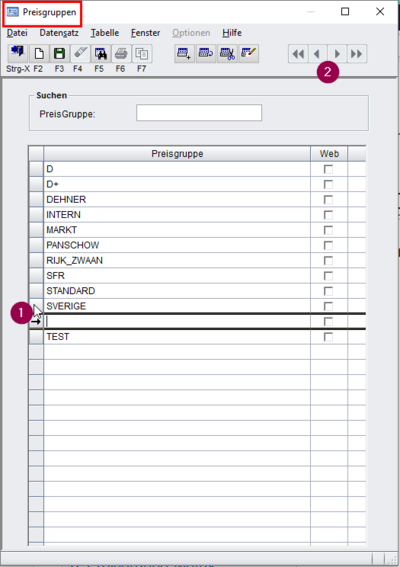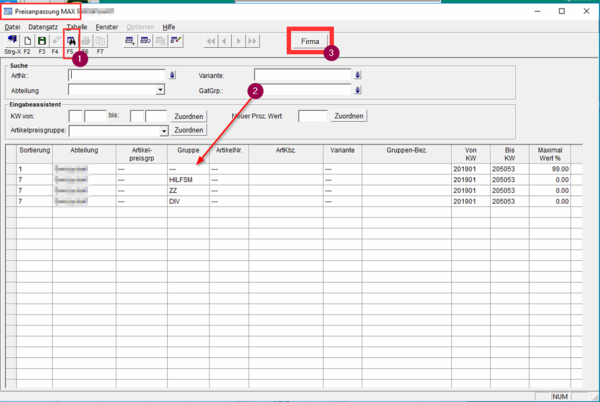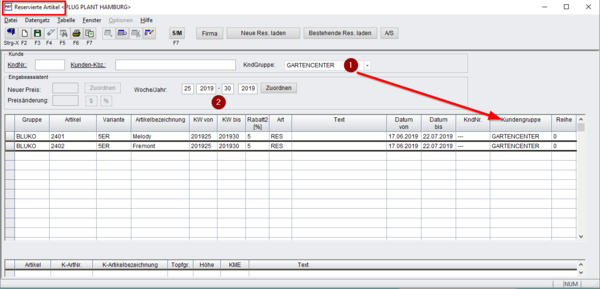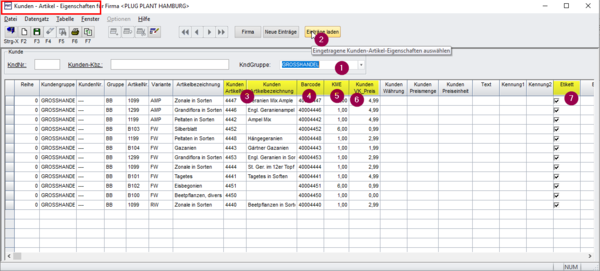Stammdaten-Verkaufspreise: Unterschied zwischen den Versionen
(→Preisanpassung) |
(→Preisanpassung) |
||
| (92 dazwischenliegende Versionen desselben Benutzers werden nicht angezeigt) | |||
| Zeile 2: | Zeile 2: | ||
*[[Preisarten]] | *[[Preisarten]] | ||
| − | *[[Preise anlegen und ändern]] | + | *[[Preise anlegen und ändern]] Allgemein gültiges für alle Preis-Masken |
*[[Preis-Hirarchie]] | *[[Preis-Hirarchie]] | ||
*[[Preisstruktur - Preisfindung]] | *[[Preisstruktur - Preisfindung]] | ||
| + | *[[Verkaufspreise_Import-Export|Import und Export von Preisen]] | ||
| − | + | Auch im Wiki des PAT Entwicklers Concept Data Systems finden Sie viele Informationen über [http://wiki.cds.co.at/wikipat/index.php/Category:PRICES Preise aller Art]. | |
== Mengenstaffel == | == Mengenstaffel == | ||
| + | In der '''Mengenstaffel''' können für ganze Artikelgruppen oder einzelne Varianten unterschiedliche Mengenstaffelungen eingetragen werden. | ||
| + | |||
| + | [[File:Mengenstaffel.png|border|left|600px]] | ||
| + | Über >>Bestehende Preise laden<< <span style=color:red;">(1)</span> werden bereits eingetragene Artikel mit ihren Staffelungen aufgelistet. | ||
| + | |||
| + | In diesem Beispiel sind sowohl Artikel mit unterschiedlichem Zeitraum und Mengenstaffelung <span style=color:red;">(2)</span> als auch große Staffelungen, die über das gesamte Jahr gültig sind <span style=color:red;">(3)</span>, aufgeführt. | ||
| + | |||
| + | Über den <u>[[Preise_anlegen_und_ändern#Preise_.C3.A4ndern|Eingabeassistenten]]</u> können für markierte Zeilen Änderungen vorgenommen werden. | ||
| + | <br clear=all> | ||
| + | In den '''Artikelstammdaten''' muss unter <u>[[Artikel_anlegen#Artikelliste.2C_Varianten.2FEigenschaften|Varianten/Eigenschaften]]</u> in der Spalte "Staffelgruppe" der entsprechende Eintrag der <u>[[Betriebsdaten#Staffelgruppen|Staffelgruppe]]</u> erfolgen. Dann wird die Mengenstaffel nicht pro Auftrag gerechnet, sondern überall dort, wo die gleiche Staffel zu finden ist. Alles, was keine Staffel hat, wird dann ebenfalls zusammengefasst. In der B_Auftrcol wird diese Gruppe in die Spalte "staffgrp" eingetragen. | ||
| + | |||
| + | Die notwendigen Settings werden <u>[[Einstellungen_Mengenstaffel|hier]]</u> beschrieben. Für Jahresaufträge ist die Ausnahme zu beachten. | ||
| + | |||
| + | Concept Link: [http://wiki.cds.co.at/wikipat/index.php/KUNDE:Kundenunabh%C3%A4ngige_Preise#Mengenstaffel Mengenstaffel] | ||
== Firmengrundpreise == | == Firmengrundpreise == | ||
| + | In <u>[[Preise anlegen und ändern]]</u> sind die grundlegenden Funktionen dieses Fensters erläutert. | ||
| + | |||
| + | Concept Link: [http://wiki.cds.co.at/wikipat/index.php/KUNDE:Kundenunabhängige_Preise Kundenunabhängige Preise] mit vielen Grundinformationen. | ||
== Kundenpreise == | == Kundenpreise == | ||
| + | In diesem Fenster werden die angelegten <u>[[Stammdaten-Verkaufspreise#Preisgruppen|Preisgruppen]]</u> bearbeitet und zugeordnet. Dafür gibt es zwei Möglichkeiten: | ||
| + | #Die Kunden werden nach Ihrer '''Geschäftsstruktur''' in Privatverkauf, Marktbeschicker, Großhandel, Ketten etc. getrennt. | ||
| + | ##Jede dieser Preislisten muss jährlich gepflegt werden. | ||
| + | ##Einzelne Artikel können nur für spezielle Kundenbereiche zugewiesen oder von diesen ausgenommen werden | ||
| + | #Es gibt eine '''Standard-Preisliste''' und den Kunden wird über die <u>[[Stammdaten-Verkaufspreise#Preisanpassung|Preisanpassung]]</u> ein individueller Rabatt eingeräumt. | ||
| + | ##Diese Liste ist sehr umfangreich. Eine Bearbeitung sollte über eine vorherige Gattungsgruppen-Auswahl erfolgen. | ||
| + | |||
| + | Im <u>[[Neukunden_anlegen#Reiter_.3E.3EKundenstamm.3C.3C|Kundenstamm]]</u> wird den Kunden eine Kunden-Preisliste zugewiesen. | ||
| + | Bei Kundenpreisen muss immer der Kunde bzw. die Kundengruppe angegeben werden. | ||
| + | |||
| + | Concept Link: [http://wiki.cds.co.at/wikipat/index.php/KUNDE:Kundenabh%C3%A4ngige_Preise Kundenabhängige Preise] | ||
== Preisgruppen == | == Preisgruppen == | ||
| − | [[File:preisgruppen.png|border|left]] | + | [[File:preisgruppen.png|border|left|400px]] |
| − | + | Im Fenster '''Preisgruppen''' werden diese als Tabelle geführt. Diese können wie in diesem Beispiel nach Kundenstruktur geführt werden. | |
| − | Alternativ kann eine Liste mit den [[Firmengrundpreisen]] benannt werden. Dann müssen zusätzlich in der [[Preisanpassung Max]] allgemeine Ausnahmen (Transport, Arbeit, Transportmittel) festgelegt, diese zu den bestehenden Kunden [[ | + | Alternativ kann eine Liste mit den <u>[[Stammdaten-Verkaufspreise#Firmengrundpreise|Firmengrundpreisen]]</u> benannt werden. Dann müssen zusätzlich in der <u>[[Stammdaten-Verkaufspreise#Preisanpassung_Max|Preisanpassung Max]]</u> allgemeine Ausnahmen (Transport, Arbeit, <u>[[Allgemeines#Transportmittel|Transportmittel]]</u>) festgelegt, diese zu den bestehenden Kunden <u>[[PAT_Data_Import_Export|zugefügt]]</u> und in den <u>[[Stammdaten-Verkaufspreise#Kundenpreise|Kundenpreisen]]</u> für jeden Kunden individuelle Preise eingetragen werden. |
Eine neue Preisgruppe wird wie gewohnt mit Doppelklick auf den Zeilenkopf in eine neue Zeile eingetragen <span style=color:red;">(1)</span>. | Eine neue Preisgruppe wird wie gewohnt mit Doppelklick auf den Zeilenkopf in eine neue Zeile eingetragen <span style=color:red;">(1)</span>. | ||
| Zeile 31: | Zeile 60: | ||
== Preisgruppe-Matrix == | == Preisgruppe-Matrix == | ||
| + | |||
| + | [[File:PG_Matrix1.png|border|left|600px]] | ||
| + | Ist eine Preisgruppe nicht in einem <u>[[Stammdaten-Kunden#Kundenstamm|Kundenstamm]]</u> als PG 1 oder PG 2 hinterlegt, soll aber dennoch in bestimmten Fällen gelten, kann diese Preisgruppe in der '''Preisgruppe-Matrix''' definiert werden. PAT zieht für alle Artikel, für die nicht im Kundenstamm ein Preis definiert ist, als nächsten Schritt die in der Preisgruppen-Matrix hinterlegten Preise zu. | ||
| + | |||
| + | '''Achtung''': ist auch hier kein Preis hinterlegt, kommt die Meldung "'''Kein Preis vorhanden!'''" | ||
| + | |||
| + | So ist es möglich, z.B. Betriebsmittel (extra PSM-Einsatz, Traktorenstunden etc.) aus einer eigenen Preisliste zu berechnen. Diese kann über den <u>[[Preise_anlegen_und_ändern#Preise_.C3.A4ndern|Eingabeassistenten]]</u> zugeordnet <span style=color:red;">(1)</span> werden. | ||
| + | <br clear=all> | ||
== Preisanpassung == | == Preisanpassung == | ||
[[File:Preisanpassung.png|border|left|600px]] | [[File:Preisanpassung.png|border|left|600px]] | ||
| − | In '''Preisanpassung''' öffnet ein Fenster, das nach dem Datenaufruf mit <span style=;background-color:#d8d8d8;">'''F5'''</span> die für alle Kunden geltenden Rabatte und die in der [[Preisanpassung Max]] erstellten Ausnahmen auflistet. | + | In '''Preisanpassung''' öffnet ein Fenster, das nach dem Datenaufruf mit <span style=;background-color:#d8d8d8;">'''F5'''</span> die für alle Kunden geltenden Rabatte und die in der <u>[[Stammdaten-Verkaufspreise#Preisanpassung_Max|Preisanpassung Max]]</u> erstellten Ausnahmen auflistet. |
| + | |||
| + | Im grünen Rahmen sind Suchkriterien - insbesondere für Kunde <span style=color:red;">(1)</span> und Gattungsgruppe <span style=color:red;">(2)</span> - auswählbar. | ||
| − | + | Der blaue Rahmen zeigt einen <u>[[Preise_anlegen_und_ändern#Preise_.C3.A4ndern|Eingabeassistenten]]</u>, in dem der Zeitraum und der Rabattsatz <span style=color:red;">(3)</span> angepasst und geändert werden können. | |
| − | + | '''Tipp''': im <u>[[Stammdaten-Kunden#Kundenstamm|Kundenstamm]]</u> öffnet - '''nach Eingabe einer Kundennummer''' - mit dem Button >>Preisanpassung<< das gleiche Fenster, in dem die angelegten Preise individuell für diesen Kunden angezeigt werden. | |
| − | ''' | + | <span style=color:red;">'''Wichtig'''</span>: Zum '''Aktivieren''' dieses Moduls muss in den Firmeneinstellungen "Einstellungen Preise" bei "Preisanpassung aktiv" ein Haken gesetzt sein. |
<br clear=all> | <br clear=all> | ||
| + | |||
| + | <span style=color:red;">'''Wichtig'''</span>: Es muss obligat auch im '''Artikelstamm''' eine '''Abteilung''' eingetragen werden, damit die Preisanpassung greift. | ||
| + | |||
| + | Concept Link: [http://wiki.cds.co.at/wikipat/index.php/KUNDE:Preisanpassung Preisanpassung] Hier finden sich zusätzlich Angaben zur '''Sortierung'''. | ||
== Preisanpassung Max == | == Preisanpassung Max == | ||
| + | [[File:Preisanpassung_MAX.png|border|left|600px]] | ||
| + | In der '''Preisanpassung Max''' können - wie in diesem Beispiel - Ausnahmen für Arbeit, Transport und -Hilfsmittel definiert werden, wenn mit unterschiedlichen Rabatten auf eine gültige Kundenliste gearbeitet wird. | ||
| + | |||
| + | Zunächst werden die vorhandenen Einträge mit <span style=;background-color:#d8d8d8;">'''F5'''</span> geladen <span style=color:red;">(1)</span>. | ||
| + | |||
| + | Dann gibt man die Gattungsgruppe vor <span style=color:red;">(2)</span>. | ||
| + | |||
| + | Die Rabatte für die Artikel werden individuell für jeden Kunden in der <u>[[Stammdaten-Verkaufspreise#Preisanpassung|Preisanpassung]]</u> festgelegt. | ||
| + | |||
| + | Der Eintrag muss für alle Firmen <span style=color:red;">(3)</span> vorgenommen werden. | ||
| + | |||
| + | '''Achtung''': für Arbeiten mit <u>[[Stammdaten-Verkaufspreise#Kundenpreise|Kundenpreisen]]</u> ist eine Übertragung dieser Daten für alle Kunden per <u>[[PAT_Data_Import_Export|Stammdaten-Im- und Export]]</u> erforderlich. Sprechen Sie gerne hierfür Ihren PAT-Support an. | ||
| + | <br clear=all> | ||
| + | |||
| + | [[File:Preisanpassung_MAX1.png|border|left|600px]] | ||
| + | Alternativ können für einzelne Sorten - '''Neuheiten''' - geringe Maximalrabatte für einen bestimmten Zeitraum festgeschrieben werden. | ||
| + | <br clear=all> | ||
== Listungen == | == Listungen == | ||
| + | Bei Listungen muss immer der Kunde bzw. die Kundengruppe angegeben werden. | ||
| + | *[[Listungen|Listungsartikel bearbeiten]] | ||
| + | *Concept Link: [http://wiki.cds.co.at/wikipat/index.php/KUNDE:Kundenabh%C3%A4ngige_Preise#Listungen Listungen] | ||
== Rückgabe == | == Rückgabe == | ||
| + | Concept Link: [http://wiki.cds.co.at/wikipat/index.php/KUNDE:Kundenabh%C3%A4ngige_Preise#R.C3.BCckgabe_Artikel Rückgabe-Artikel] | ||
== Rabattkonditionen == | == Rabattkonditionen == | ||
| − | *[[ | + | *[[Rabatt-Konditionen]] |
== Reservierung == | == Reservierung == | ||
| + | |||
| + | [[File:Reservierung.png|border|left|600px]] | ||
| + | Artikel können für bestimmte Kunden oder Kundengruppen <span style=color:red;">(1)</span> reserviert werden. Diese Artikel werden in "Stammdaten, Verkaufspreise, Reservierung" hinterlegt. | ||
| + | |||
| + | Die hier eingetragenen Artikel dürfen in der vorgegebenen Zeit <span style=color:red;">(2)</span> ausschließlich an diese Kunden/Kundengruppe verkauft werden. | ||
| + | |||
| + | Bei der Auftragsfreigabe wird überprüft, ob ein Artikel in dieser Liste eingetragen ist. Gibt es einen Eintrag und die Kundennummer beziehungsweise Kundengruppe stimmen nicht überein, darf der Artikel nicht verkauft werden. | ||
| + | Sollen Artikel aus der <u>[[Stammdaten-Verkaufspreise#Listung|Listung]]</u> nicht für andere Kunden zur Verfügung stehen, müssen sie hier ebenfalls eingetragen werden. | ||
| + | <br clear=all> | ||
| + | '''Erforderliches Setting''': Def. Setting - Preise <code>Auf reservierte Artikel prüfen</code> | ||
| + | |||
| + | Concept Link: [http://wiki.cds.co.at/wikipat/index.php/KUNDE:Preise_Sonderregelungen#Reservierte_Artikel_.28z.B._Eigenprogramme.2FHandelsmarken.29 Reservierte Artikel] | ||
== Bonusabrechnung == | == Bonusabrechnung == | ||
| + | siehe auch: <u>[[Abrechnung_über_eine_Zentrale_oder_Vertretung|Preisfindung]]</u> | ||
| + | |||
| + | Concept Link: [http://wiki.cds.co.at/wikipat/index.php/KUNDE:Preise_Sonderregelungen#Sonder-_.28Bonus-.29_Abrechnung Bonus-Abrechnung] | ||
== Werbung == | == Werbung == | ||
| + | In <u>[[Werbung]]</u> werden definierte Artikel zu einem vorgegebenen Zeitraum für eine Werbeaktion eingerichtet. | ||
== Preisabweichung == | == Preisabweichung == | ||
| + | *[[Preisabweichung|Preisabweichung – Prüfung auf minimalen Verkaufspreis]] | ||
== Kundenartikel Eigenschaften == | == Kundenartikel Eigenschaften == | ||
| + | [[File:Listung_03.png|border|left|600px]] | ||
| + | Das Fenster '''Kunden-Artikel-Eigenschaften''' korrespondiert eng mit [[Listungen]]; gibt man die gleichen Suchkriterien <span style=color:red;">(1 + 2)</span> zum Laden der Artikeldaten vor, können die Artikel mit ihren Eigenschaften bearbeitet werden, die dort im grünen Rahmen stehen. | ||
| + | |||
| + | Unter <span style=color:red;">(3)</span> stehen die kundeneigene Artikel-Nr. und seine -bezeichnung. | ||
| + | |||
| + | Hierbei kann es sich auch um eine andere '''Sprache''' handeln. | ||
| + | |||
| + | Mit KME <span style=color:red;">(5)</span> ist die Kunden-Mengeneinheit gemeint. '''Diese ist im allgemeinen = '1'. Sie darf nicht der VPEH entsprechen.''' | ||
| + | |||
| + | Der "Kunden-VK-Preis" <span style=color:red;">(6)</span> soll allgemein ebenso wie ein Barcode <span style=color:red;">(4)</span> auf dem speziellen Kundenetikett <span style=color:red;">(7)</span> aufgedruckt sein. | ||
| + | |||
| + | Bei der Preiseingabe für '''Artikelpreisgruppen''' ohne weitere Gliederung muss darauf geachtet werden, dass die Einheiten der darin enthaltenen Artikel gleich sind! '''Es können nicht Stück- und Grammartikel vermischt werden!''' | ||
| + | |||
| + | Eine Kontrolle erfolgt erst bei der Auftragserfassung, nicht bei der Stammdatenerfassung der Preise! | ||
| + | |||
| + | '''Ebenso muss die Preismenge bei allen Artikeln derselben Artikelpreisgruppe gleich sein.''' | ||
| + | <br clear=all> | ||
| + | Concept Link: [http://wiki.cds.co.at/wikipat/index.php/KUNDE:Preise_Hinweise#Artikelpreisgruppe Preis-Hinweise: Artikelpreisgruppe] | ||
== Artikelpreisgruppen == | == Artikelpreisgruppen == | ||
*[[Preisstruktur - Preisfindung]] | *[[Preisstruktur - Preisfindung]] | ||
Aktuelle Version vom 10. März 2023, 16:53 Uhr
Bevor es in die Details der Preise geht, sind hier zunächst allgemeine Artikel zu Preisen aufgeführt:
- Preisarten
- Preise anlegen und ändern Allgemein gültiges für alle Preis-Masken
- Preis-Hirarchie
- Preisstruktur - Preisfindung
- Import und Export von Preisen
Auch im Wiki des PAT Entwicklers Concept Data Systems finden Sie viele Informationen über Preise aller Art.
Inhaltsverzeichnis
1 Mengenstaffel
In der Mengenstaffel können für ganze Artikelgruppen oder einzelne Varianten unterschiedliche Mengenstaffelungen eingetragen werden.
Über >>Bestehende Preise laden<< (1) werden bereits eingetragene Artikel mit ihren Staffelungen aufgelistet.
In diesem Beispiel sind sowohl Artikel mit unterschiedlichem Zeitraum und Mengenstaffelung (2) als auch große Staffelungen, die über das gesamte Jahr gültig sind (3), aufgeführt.
Über den Eingabeassistenten können für markierte Zeilen Änderungen vorgenommen werden.
In den Artikelstammdaten muss unter Varianten/Eigenschaften in der Spalte "Staffelgruppe" der entsprechende Eintrag der Staffelgruppe erfolgen. Dann wird die Mengenstaffel nicht pro Auftrag gerechnet, sondern überall dort, wo die gleiche Staffel zu finden ist. Alles, was keine Staffel hat, wird dann ebenfalls zusammengefasst. In der B_Auftrcol wird diese Gruppe in die Spalte "staffgrp" eingetragen.
Die notwendigen Settings werden hier beschrieben. Für Jahresaufträge ist die Ausnahme zu beachten.
Concept Link: Mengenstaffel
2 Firmengrundpreise
In Preise anlegen und ändern sind die grundlegenden Funktionen dieses Fensters erläutert.
Concept Link: Kundenunabhängige Preise mit vielen Grundinformationen.
3 Kundenpreise
In diesem Fenster werden die angelegten Preisgruppen bearbeitet und zugeordnet. Dafür gibt es zwei Möglichkeiten:
- Die Kunden werden nach Ihrer Geschäftsstruktur in Privatverkauf, Marktbeschicker, Großhandel, Ketten etc. getrennt.
- Jede dieser Preislisten muss jährlich gepflegt werden.
- Einzelne Artikel können nur für spezielle Kundenbereiche zugewiesen oder von diesen ausgenommen werden
- Es gibt eine Standard-Preisliste und den Kunden wird über die Preisanpassung ein individueller Rabatt eingeräumt.
- Diese Liste ist sehr umfangreich. Eine Bearbeitung sollte über eine vorherige Gattungsgruppen-Auswahl erfolgen.
Im Kundenstamm wird den Kunden eine Kunden-Preisliste zugewiesen. Bei Kundenpreisen muss immer der Kunde bzw. die Kundengruppe angegeben werden.
Concept Link: Kundenabhängige Preise
4 Preisgruppen
Im Fenster Preisgruppen werden diese als Tabelle geführt. Diese können wie in diesem Beispiel nach Kundenstruktur geführt werden.
Alternativ kann eine Liste mit den Firmengrundpreisen benannt werden. Dann müssen zusätzlich in der Preisanpassung Max allgemeine Ausnahmen (Transport, Arbeit, Transportmittel) festgelegt, diese zu den bestehenden Kunden zugefügt und in den Kundenpreisen für jeden Kunden individuelle Preise eingetragen werden.
Eine neue Preisgruppe wird wie gewohnt mit Doppelklick auf den Zeilenkopf in eine neue Zeile eingetragen (1).
Ist mehr als eine Seite dieser Liste gefüllt, kann über die Pfeiltasten (2) die nächste aufgerufen werden.
5 Preisgruppe-Matrix
Ist eine Preisgruppe nicht in einem Kundenstamm als PG 1 oder PG 2 hinterlegt, soll aber dennoch in bestimmten Fällen gelten, kann diese Preisgruppe in der Preisgruppe-Matrix definiert werden. PAT zieht für alle Artikel, für die nicht im Kundenstamm ein Preis definiert ist, als nächsten Schritt die in der Preisgruppen-Matrix hinterlegten Preise zu.
Achtung: ist auch hier kein Preis hinterlegt, kommt die Meldung "Kein Preis vorhanden!"
So ist es möglich, z.B. Betriebsmittel (extra PSM-Einsatz, Traktorenstunden etc.) aus einer eigenen Preisliste zu berechnen. Diese kann über den Eingabeassistenten zugeordnet (1) werden.
6 Preisanpassung
In Preisanpassung öffnet ein Fenster, das nach dem Datenaufruf mit F5 die für alle Kunden geltenden Rabatte und die in der Preisanpassung Max erstellten Ausnahmen auflistet.
Im grünen Rahmen sind Suchkriterien - insbesondere für Kunde (1) und Gattungsgruppe (2) - auswählbar.
Der blaue Rahmen zeigt einen Eingabeassistenten, in dem der Zeitraum und der Rabattsatz (3) angepasst und geändert werden können.
Tipp: im Kundenstamm öffnet - nach Eingabe einer Kundennummer - mit dem Button >>Preisanpassung<< das gleiche Fenster, in dem die angelegten Preise individuell für diesen Kunden angezeigt werden.
Wichtig: Zum Aktivieren dieses Moduls muss in den Firmeneinstellungen "Einstellungen Preise" bei "Preisanpassung aktiv" ein Haken gesetzt sein.
Wichtig: Es muss obligat auch im Artikelstamm eine Abteilung eingetragen werden, damit die Preisanpassung greift.
Concept Link: Preisanpassung Hier finden sich zusätzlich Angaben zur Sortierung.
7 Preisanpassung Max
In der Preisanpassung Max können - wie in diesem Beispiel - Ausnahmen für Arbeit, Transport und -Hilfsmittel definiert werden, wenn mit unterschiedlichen Rabatten auf eine gültige Kundenliste gearbeitet wird.
Zunächst werden die vorhandenen Einträge mit F5 geladen (1).
Dann gibt man die Gattungsgruppe vor (2).
Die Rabatte für die Artikel werden individuell für jeden Kunden in der Preisanpassung festgelegt.
Der Eintrag muss für alle Firmen (3) vorgenommen werden.
Achtung: für Arbeiten mit Kundenpreisen ist eine Übertragung dieser Daten für alle Kunden per Stammdaten-Im- und Export erforderlich. Sprechen Sie gerne hierfür Ihren PAT-Support an.
Alternativ können für einzelne Sorten - Neuheiten - geringe Maximalrabatte für einen bestimmten Zeitraum festgeschrieben werden.
8 Listungen
Bei Listungen muss immer der Kunde bzw. die Kundengruppe angegeben werden.
- Listungsartikel bearbeiten
- Concept Link: Listungen
9 Rückgabe
Concept Link: Rückgabe-Artikel
10 Rabattkonditionen
11 Reservierung
Artikel können für bestimmte Kunden oder Kundengruppen (1) reserviert werden. Diese Artikel werden in "Stammdaten, Verkaufspreise, Reservierung" hinterlegt.
Die hier eingetragenen Artikel dürfen in der vorgegebenen Zeit (2) ausschließlich an diese Kunden/Kundengruppe verkauft werden.
Bei der Auftragsfreigabe wird überprüft, ob ein Artikel in dieser Liste eingetragen ist. Gibt es einen Eintrag und die Kundennummer beziehungsweise Kundengruppe stimmen nicht überein, darf der Artikel nicht verkauft werden.
Sollen Artikel aus der Listung nicht für andere Kunden zur Verfügung stehen, müssen sie hier ebenfalls eingetragen werden.
Erforderliches Setting: Def. Setting - Preise Auf reservierte Artikel prüfen
Concept Link: Reservierte Artikel
12 Bonusabrechnung
siehe auch: Preisfindung
Concept Link: Bonus-Abrechnung
13 Werbung
In Werbung werden definierte Artikel zu einem vorgegebenen Zeitraum für eine Werbeaktion eingerichtet.
14 Preisabweichung
15 Kundenartikel Eigenschaften
Das Fenster Kunden-Artikel-Eigenschaften korrespondiert eng mit Listungen; gibt man die gleichen Suchkriterien (1 + 2) zum Laden der Artikeldaten vor, können die Artikel mit ihren Eigenschaften bearbeitet werden, die dort im grünen Rahmen stehen.
Unter (3) stehen die kundeneigene Artikel-Nr. und seine -bezeichnung.
Hierbei kann es sich auch um eine andere Sprache handeln.
Mit KME (5) ist die Kunden-Mengeneinheit gemeint. Diese ist im allgemeinen = '1'. Sie darf nicht der VPEH entsprechen.
Der "Kunden-VK-Preis" (6) soll allgemein ebenso wie ein Barcode (4) auf dem speziellen Kundenetikett (7) aufgedruckt sein.
Bei der Preiseingabe für Artikelpreisgruppen ohne weitere Gliederung muss darauf geachtet werden, dass die Einheiten der darin enthaltenen Artikel gleich sind! Es können nicht Stück- und Grammartikel vermischt werden!
Eine Kontrolle erfolgt erst bei der Auftragserfassung, nicht bei der Stammdatenerfassung der Preise!
Ebenso muss die Preismenge bei allen Artikeln derselben Artikelpreisgruppe gleich sein.
Concept Link: Preis-Hinweise: Artikelpreisgruppe